提升硬盘性能的小技巧
10-27 12:33:36 浏览次数:744次 栏目:电脑硬件
标签:电脑硬件知识,计算机硬件知识,学电脑入门,
提升硬盘性能的小技巧,http://www.2xuewang.com
随着配件的不断更新,CPU、主板和显卡的更新速度遥遥领先,而更新缓慢的内存也即将过渡到DDR3高频时代,那么硬盘呢?虽说SSD固态硬盘很好的解决了这一问题,但是高昂的价格让很多人退缩。
显而易见,硬盘已经成为电脑的一个短板,那么硬盘性能真的就无法通过其他手段来提升吗?答案是否定的,其实硬盘的短板可以通过RAID技术来弥补,之前RAID技术一直应用在高性能的服务器等方面,不过,随着集成RAID控制器的主板普及,这个技术已经离我们很近。下面,笔者就教大家如何组建RAID硬盘。
首先还是要进入BIOS系统,在Main菜单中选中Storage Configuration并回车,进入下图选项。
BIOS调试
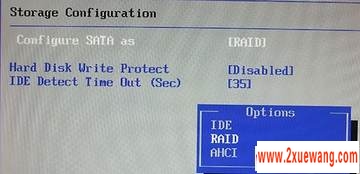
将Configure SATAas选成RAID模式
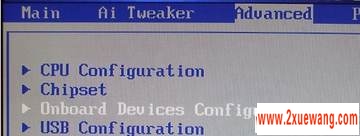
高级选项
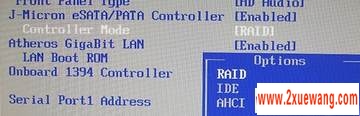
将Controller Mode选项设置为RAID
然后在Advanced菜单中选择Onboard Devices Configuration选项,将Controller Mode同样设置成RAID模式,调试完毕。
下面进入将硬盘组建RAID模式环节。下图就是RAID菜单,当进入这个界面时,用户需要选择Ctrl+I进入RAID设置模式。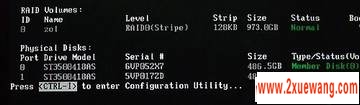
RAID界面

RAID菜单
上图为RAID菜单,其中设置界面中按“1”键是创建RAID磁盘,按“2”键是删除RAID磁盘,按“3”键是复位不需要组建的磁盘,按“4”键是退出。
组建RAID选项
上图为组建RAID的基本信息,其中第一选项为RAID磁盘取名,一般选择默认即可。在第二个选项中按左右选择RAID 0;第三个选项按空格,选择你需要建立RAID 0的硬盘,这里笔者仅有两块硬盘,所以选项并没有激活,但如果你有三块或者以上的硬盘,则通过空格键选择需要组建RAID的磁盘。最后在选项Create Volume回车,并且按“Y”键保存。至此,你的2块硬盘已经组建成RAID 0,按Esc退出,重启。
组建成功的RAID信息
组建好RAID磁盘阵列后,就可以安装Windows7操作系统了,通过笔者测试,组建RAID 0阵列后,磁盘性能可以提升40%左右,效果非常明显,也不需要购买昂贵的SSD硬盘就能享受。,提升硬盘性能的小技巧
随着配件的不断更新,CPU、主板和显卡的更新速度遥遥领先,而更新缓慢的内存也即将过渡到DDR3高频时代,那么硬盘呢?虽说SSD固态硬盘很好的解决了这一问题,但是高昂的价格让很多人退缩。
显而易见,硬盘已经成为电脑的一个短板,那么硬盘性能真的就无法通过其他手段来提升吗?答案是否定的,其实硬盘的短板可以通过RAID技术来弥补,之前RAID技术一直应用在高性能的服务器等方面,不过,随着集成RAID控制器的主板普及,这个技术已经离我们很近。下面,笔者就教大家如何组建RAID硬盘。
首先还是要进入BIOS系统,在Main菜单中选中Storage Configuration并回车,进入下图选项。

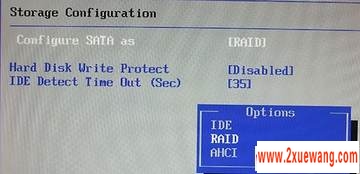
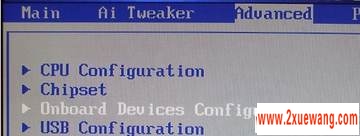
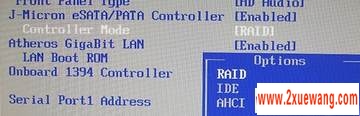
然后在Advanced菜单中选择Onboard Devices Configuration选项,将Controller Mode同样设置成RAID模式,调试完毕。
下面进入将硬盘组建RAID模式环节。下图就是RAID菜单,当进入这个界面时,用户需要选择Ctrl+I进入RAID设置模式。
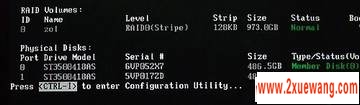

上图为RAID菜单,其中设置界面中按“1”键是创建RAID磁盘,按“2”键是删除RAID磁盘,按“3”键是复位不需要组建的磁盘,按“4”键是退出。

上图为组建RAID的基本信息,其中第一选项为RAID磁盘取名,一般选择默认即可。在第二个选项中按左右选择RAID 0;第三个选项按空格,选择你需要建立RAID 0的硬盘,这里笔者仅有两块硬盘,所以选项并没有激活,但如果你有三块或者以上的硬盘,则通过空格键选择需要组建RAID的磁盘。最后在选项Create Volume回车,并且按“Y”键保存。至此,你的2块硬盘已经组建成RAID 0,按Esc退出,重启。

组建好RAID磁盘阵列后,就可以安装Windows7操作系统了,通过笔者测试,组建RAID 0阵列后,磁盘性能可以提升40%左右,效果非常明显,也不需要购买昂贵的SSD硬盘就能享受。,提升硬盘性能的小技巧
上一篇:华硕笔记本电脑的硬件驱动安装方法
《提升硬盘性能的小技巧》相关文章
- 提升硬盘性能的小技巧
- › 提升硬盘性能的小技巧
- 在百度中搜索相关文章:提升硬盘性能的小技巧
- 在谷歌中搜索相关文章:提升硬盘性能的小技巧
- 在soso中搜索相关文章:提升硬盘性能的小技巧
- 在搜狗中搜索相关文章:提升硬盘性能的小技巧 大赛终评答辩会
tag: 电脑硬件,电脑硬件知识,计算机硬件知识,学电脑入门,电脑学习 - 电脑硬件
>电脑硬件 更新
>电脑硬件 推荐